
Extraer números de cadena (tabla de contenido)
- Introducción a extraer números de una cadena
- ¿Cómo extraer números de una cadena en Excel?
Introducción a extraer números de una cadena
Excel es una herramienta muy versátil y compacta al mismo tiempo. Cuando se trata de extraer ciertos caracteres de una cadena de texto, proporciona un rango de fórmulas como LEN, RIGHT, LEFT, SEARCH usando individualmente o en combinación, podemos encontrar el carácter requerido. Sin embargo, cuando se trata de extraer números de una cadena que contiene una mezcla de caracteres y números, Microsoft Excel no proporciona ninguna fórmula concreta para el mismo. Sin embargo, no es imposible extraer números de una cadena. Definitivamente no es tan fácil como extraer caracteres de una cadena, pero al mismo tiempo no es imposible. Todo lo que necesita tener es paciencia, una combinación de diferentes funciones anidadas entre sí. Te llevará a través. Tomemos algunos ejemplos y veamos cómo podemos extraer números de una cadena de texto.
¿Cómo extraer números de una cadena en Excel?
Extraer números de una cadena es muy simple y fácil. Vamos a entender cómo extraer el número de una cadena en Excel con algunos ejemplos.
Puede descargar este Extraer números de la plantilla de cadena aquí - Extraer números de la plantilla de cadenaEjemplo # 1 - Cómo extraer números posicionados desde la derecha
Como puede haber visto al extraer caracteres de una cadena, lo más importante que debemos saber es la posición del último carácter. Una vez que se encuentra, podemos usar la función DERECHA para extraer los caracteres del texto. En líneas similares, nos gustaría saber la posición del primer dígito / número en la cadena.
Supongamos que tenemos datos como se muestra a continuación:
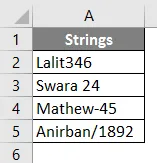
Use la siguiente fórmula en la celda B2 para conocer desde dónde comienza la extracción / división. La fórmula dada a continuación da como resultado la posición del primer número que aparece en la cadena de mezcla.

Después de usar una fórmula en la celda B2, la salida se muestra a continuación.
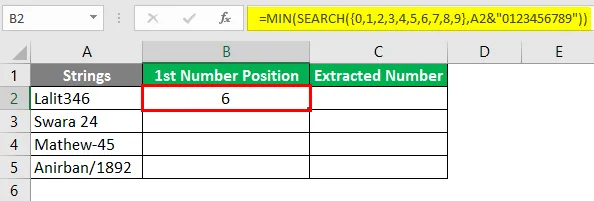
Arrastre esta fórmula hasta la fila número seis. Verá los resultados a continuación:
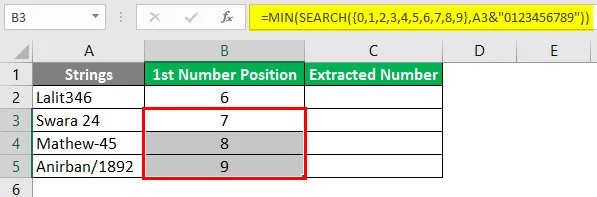
Los números en cada celda de la columna B denotan la posición del primer dígito que aparece en una cadena presente en cada celda de la columna A.
Use una combinación de la función DERECHA y LEN para extraer los números de la cadena en la columna C. Coloque la siguiente fórmula en la celda C2 y presione la tecla Intro.
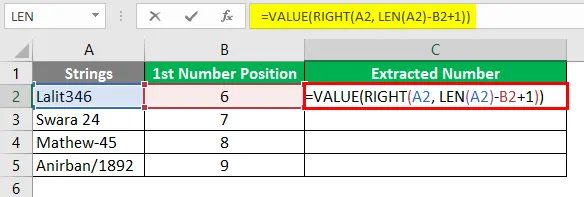
Después de aplicar una fórmula a todas las celdas, debería obtener una salida de la siguiente manera.
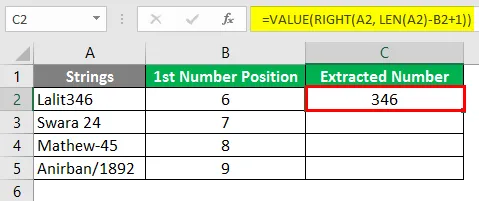
Aquí en esta fórmula, queríamos extraer solo los números de la cadena presente en la celda A2. Además, todos los números están en el lado derecho de la celda. Por lo tanto, usamos la función DERECHA inicialmente con A2 como argumento. En esta función, utilizamos la función LEN que toma una longitud de A2 y resta B2 (que contiene la primera posición del número en la cadena). También agregamos 1 para que el primer dígito también se incluya en el resultado.
Arrastre la fórmula hasta la fila número cinco de la columna C.

Si hubiera podido anotar en los resultados presentes en la columna C, todos los números están alineados a la izquierda. Lo que significa que se están almacenando como texto en la columna C. Esto se debe a que hemos usado fórmulas como DERECHA, LEN para encontrar los números del texto dado. Para convertir todos los valores de texto presentes en cada celda de la columna C, siga el siguiente paso.
Ejemplo # 2 - Código VBA para extraer números a través de cadenas mixtas
Lo que acabamos de hacer, también se puede hacer en líneas similares usando un código Macro / VBA. La ventaja de la macro sería: Automatizará el sistema y una vez que el código esté listo y configurado, no tendrá que volver a editarlo. Simplemente use la misma macro una y otra vez para un conjunto diferente de cadenas mixtas para extraer los valores numéricos.
Vaya a la pestaña Desarrolladores y haga clic en Visual Basic.
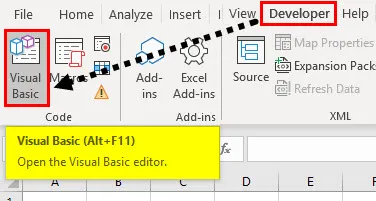
Haga clic en la pestaña Insertar presente en la cinta superior y abra un nuevo Módulo a través de ella.

Definir un nuevo subprocedimiento bajo el cual podemos almacenar la macro.
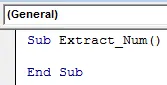
Ahora, copie el siguiente código y péguelo en un subprocedimiento dado.

Aquí, el código se divide en tres partes:
- Primero está la inicialización de la variable que va a contener los valores numéricos extraídos de la cadena.
- En la segunda parte, debe ejecutar el rango bajo el cual están presentes los valores y del que desea extraer el número.
- Tercero y la parte final contiene el ciclo que le permite extraer números de una cadena dada y lo almacena en una columna dada.
Ejecute este código presionando F5 o el botón Ejecutar ubicado en el panel superior.

Verá el resultado en la columna B de su hoja de trabajo. Que solo contiene números extraídos de la cadena real.

- El beneficio de este código VBA es que funciona en cualquier cadena con una posición de números en cualquier lugar. Entre. Si bien la fórmula utilizada en el primer ejemplo se limita a las cadenas en las que los números están a la derecha de la cadena.
- Estas son las dos formas, mediante las cuales podemos capturar y extraer los números de una cadena mixta dada. Te aseguro que hay muchos más. Pero estos dos son los que este artículo ha cubierto.
Vamos a envolver las cosas con algunas cosas para recordar.
Cosas para recordar sobre los números extraídos de la cadena
- En el primer ejemplo, todo lo que usamos son funciones de texto como DERECHA y LEN. Los resultados proporcionados por estas fórmulas serán solo de texto (los números pares se almacenarán como textos). Si desea que se conviertan en valores numéricos reales, use la función VALOR dentro de la cual se debe ingresar toda la fórmula.
- El método de la fórmula es un poco complicado, pero puede funcionar en miles de celdas al mismo tiempo. Sin embargo, carece de versatilidad. Como el que usamos en el primer ejemplo. Esa fórmula solo funciona cuando sus valores numéricos están en el lado derecho de su cadena real.
- Usando la macro VBA, puede obtener los resultados con un solo clic. Independientemente de la posición donde pertenece su número en una cadena real. Esta es la ventaja de la macro (pero, debe ser lo suficientemente decente para escribir una macro para automatizar los procesos).
Artículos recomendados
Esta es una guía para extraer el número de la cadena. Aquí discutimos Cómo extraer números de cadenas en Excel junto con ejemplos prácticos y plantillas de Excel descargables. También puede consultar nuestros otros artículos sugeridos.
- Función de subcadena de Excel
- Contar nombres en Excel
- Cómo hacer coincidir datos en Excel
- Referencia de celda 3D en Excel